Configurare. Instalarea aplicației
Aplicația Kaspersky Endpoint Security poate fi instalată din linia de comandă într-unul din următoarele moduri:
- În mod interactiv, folosind Expertul de configurare a aplicației.
- În modul silențios. După pornirea instalării în modul silențios, nu este nevoie de implicarea ta în procesul de instalare (instalare silențioasă). Pentru a instala aplicația în modul silențios, utilizați tastele
/sși/qn.Înainte de a instala aplicația în modul silențios, vă rugăm să deschideți și să citiți Acordul de licență pentru utilizatorul final și textul Politicii de confidențialitate. Acordul de licență pentru utilizatorul final și textul Politicii de confidențialitate sunt incluse în Kit de distribuție Kaspersky Endpoint Security. Puteți continua să instalați aplicația numai dacă ați citit, ați înțeles și ați acceptat prevederile și termenii Acordului de licență pentru utilizatorul final, înțelegeți și sunteți de acord că datele dvs. vor fi prelucrate și transmise (inclusiv țărilor terțe) în conformitate cu Politica de confidențialitate și ați citit și înțeles pe deplin Politica de confidențialitate. Dacă nu acceptați prevederile și termenii Acordului final de licență pentru utilizatorul final și Politica de confidențialitate, vă rugăm să nu instalați sau să utilizați Kaspersky Endpoint Security.
Puteți vizualiza lista de comenzi pentru gestionarea aplicației executând comanda /h. Pentru a obține ajutor cu privire la sintaxa comenzii de instalare, tastați setup_kes.exe /h. Ca rezultat, programul de instalare afișează o fereastră cu o descriere a opțiunilor de comandă (vezi figura de mai jos).
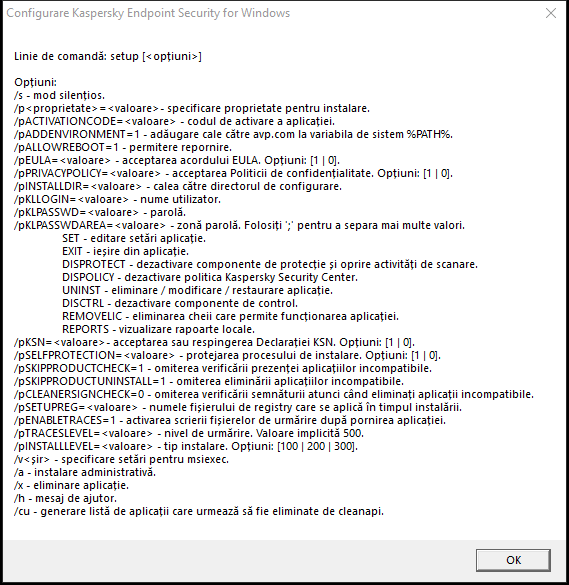
Descrierea opțiunilor comenzii de instalare
Pentru a instala aplicația sau a face upgrade unei versiuni anterioare a aplicației:
- Executați interpretorul de linii de comandă (cmd.exe) ca administrator.
- Deschide directorul în care se află pachetul de distribuție pentru Kaspersky Endpoint Security.
- Execută următoare comandă:
setup_kes.exe /pEULA=1 /pPRIVACYPOLICY=1 [/pKSN=1|0] [/pALLOWREBOOT=1] [/pSKIPPRODUCTCHECK=1] [/pSKIPPRODUCTUNINSTALL=1] [/pKLLOGIN=<nume utilizator> /pKLPASSWD=<parolă> /pKLPASSWDAREA=<domeniu parolă>] [/pENABLETRACES=1|0 /pTRACESLEVEL=<nivel urmărire>] [/s]sau
msiexec /i <nume kit distribuție> EULA=1 PRIVACYPOLICY=1 [KSN=1|0] [ALLOWREBOOT=1] [SKIPPRODUCTCHECK=1] [KLLOGIN=<nume utilizator> KLPASSWD=<parolă> KLPASSWDAREA=<domeniu parolă>] [ENABLETRACES=1|0 TRACESLEVEL=<nivel urmărire>] [/qn]
Ca rezultat, aplicația este instalată pe computer. Poți confirma faptul că aplicația este instalată și să verifici setările aplicației inițiind comanda status.
Setări instalare aplicație
| Acceptarea termenilor Acordului de licență pentru utilizatorul final. Textul Acordului de licență este inclus în kitul de distribuire al Kaspersky Endpoint Security. Acceptarea termenilor Acordului de licență pentru utilizatorul final este necesară pentru instalarea aplicației sau pentru efectuarea unui upgrade la versiunea aplicației. | |
| Acceptarea Politicii de confidențialitate. Textul Politicii de confidențialitate este inclus în kitul de distribuire Kaspersky Endpoint Security. Pentru a instala aplicația sau pentru a face upgrade la versiunea aplicației, trebuie să acceptați Politica de confidențialitate. | |
| Acordul sau refuzul de a participa în Kaspersky Security Network. Dacă pentru acest parametru nu este setată nicio valoare, Kaspersky Endpoint Security vă va solicita să confirmați consimțământul sau refuzul de a participa la KSN la prima pornire a aplicației Kaspersky Endpoint Security. Valori disponibile:
Pachetul de distribuție Kaspersky Endpoint Security este optimizat pentru utilizare cu Kaspersky Security Network. Dacă ați optat să nu participați la Kaspersky Security Network, trebuie să actualizați Kaspersky Endpoint Security imediat după finalizarea instalării. | |
| Se repornește automat computerul, dacă este necesar, după instalarea sau upgrade-ul aplicației. Dacă nu este setată nicio valoare pentru acest parametru, repornirea automată a computerului este blocată. Repornirea nu este necesară atunci când instalezi Kaspersky Endpoint Security. Repornirea este necesară numai dacă trebuie să elimini aplicații incompatibile înainte de instalare. Repornirea poate fi necesară și atunci când actualizezi versiunea aplicației. | |
| Dezactivează verificarea pentru software-ul incompatibil. Lista programelor software incompatibile este disponibilă în fișierul incompatible.txt, care este inclus în kitul de distribuție. Dacă nu este setată nicio valoare pentru acest parametru și este detectat un software, instalarea aplicației Kaspersky Endpoint Security va fi oprită. | |
| Dezactivarea eliminării automate a programelor software incompatibile detectate. Dacă nu este setată nicio valoare pentru acest parametru, Kaspersky Endpoint Security încearcă să elimine software-ul incompatibil. Eliminarea automată a software-ului incompatibil nu poate fi activată când se instalează Kaspersky Endpoint Security folosind programul de instalare msiexec. Folosiți setup_kes.exe pentru a activa eliminarea automată a software-ului incompatibil. | |
| Verificarea semnăturilor digitale ale fișierelor software-urilor incompatibile detectate. Pentru a elimina software-ul incompatibil, Kaspersky Endpoint Security execută fișierul de instalare al software-ului. Dacă fișierul de instalare nu are o semnătură digitală, Kaspersky Endpoint Security consideră că fișierul nu este de încredere și oprește eliminarea software-ului incompatibil pentru a evita executarea unui cod potențial rău intenționat. Dacă aplicația nu poate verifica semnătura digitală a fișierului software-ului incompatibil care a fost detectat, instalarea Kaspersky Endpoint Security este oprită cu o eroare. Valoarea implicită este diferită, în funcție de metoda de instalare a software-ului:
| |
| Instalarea aplicației în configurația Endpoint Detection and Response Agent (EDR Agent) pentru integrarea cu soluția Kaspersky Endpoint Detection and Response (KATA). Această configurație este necesară dacă o Endpoint Protection Platform (EPP) terță este implementată în organizația dvs. împreună cu soluția Kaspersky Endpoint Detection and Response (KATA). Acest lucru face ca Kaspersky Endpoint Security în configurația Endpoint Detection and Response Agent să fie compatibil cu aplicațiile EPP terțe. De asemenea, puteți utiliza EDR Agent pentru integrarea cu soluția Kaspersky Managed Detection and Response. Pentru aceasta, trebuie să modificați selecția componentelor aplicației. | |
| Setează numele de utilizator pentru accesarea caracteristicilor și setărilor aplicației Kaspersky Endpoint Security (componenta Protecție prin parolă). Numele de utilizator se setează împreună cu setările | |
| Specifică o parolă pentru accesarea funcțiilor și setărilor Kaspersky Endpoint Security (parola este specificată împreună cu parametrii Dacă ați specificat o parolă, însă nu ați specificat un nume de utilizator cu parametrul | |
| Specifică domeniul parolei pentru accesarea aplicației Kaspersky Endpoint Security. Atunci când un utilizator încearcă să efectueze o acțiune care este inclusă în acest domeniu, Kaspersky Endpoint Security solicită acreditările contului utilizatorului (parametrii
| |
| Activarea sau dezactivarea urmăririi aplicațiilor. După ce Kaspersky Endpoint Security pornește, acesta salvează fișierele de urmărire în directorul
| |
| Nivelul de detaliere a urmăririi. Valori disponibile:
| |
| Activarea sau dezactivarea modului de compatibilitate Azure WVD. Valori disponibile:
Această caracteristică permite afișarea corectă a stării mașinii virtuale Azure în consola Kaspersky Anti Targeted Attack Platform. Pentru a monitoriza performanța computerului, Kaspersky Endpoint Security trimite date de telemetrie către serverele KATA. Telemetria include un ID al computerului (ID-ul senzorului). Modul de compatibilitate Azure WVD permite alocarea unui ID al senzorului unic permanent către aceste mașini virtuale. Dacă modul de compatibilitate este dezactivat, ID-ul senzorului se poate schimba după ce computerul este repornit din cauza modului în care funcționează mașinile virtuale Azure. Acest lucru poate face ca duplicate ale mașinilor virtuale să apară pe consolă. | |
| Activează sau dezactivează protecția proceselor aplicației Kaspersky Endpoint Security folosind tehnologia AM-PPL (Antimalware Protected Process Light). Pentru mai multe detalii despre tehnologia AM-PPL, vizitați site-ul web Microsoft. Tehnologia AM-PPL este disponibilă pentru Windows 10 versiunea 1703 (RS2) sau ulterioară și pentru sistemele de operare Windows Server 2019. Valori disponibile:
| |
| Mod upgrade aplicație:
Poți efectua upgrade-ul aplicației fără repornire începând cu versiunea 11.10.0. Pentru a efectua upgrade-ul unei versiuni anterioare a aplicației, trebuie să repornești computerul. De asemenea, poți instala corecții fără repornire începând cu versiunea 11.11.0. Repornirea nu este necesară atunci când instalezi Kaspersky Endpoint Security. Așadar, modul de actualizare a aplicației va fi specificat în setările aplicației. Poți modifica acest parametru în setările aplicației sau în politică. Când upgrade-ul a instalat deja aplicația, prioritatea parametrului liniei de comandă este mai mică decât cea a parametrului specificat în setările aplicației sau în fișierul setup.ini. De exemplu, dacă modul de upgrade | |
| Gestionarea aplicației prin API REST. Pentru a gestiona aplicația prin API REST, trebuie să specificați numele de utilizator (parametrul Valori disponibile:
Pentru a gestiona aplicația prin API REST, trebuie să fie permisă gestionarea folosind sisteme administrative. Pentru a face acest lucru, setați parametrul | |
| Numele de utilizator al contului domeniului Windows utilizat pentru gestionarea aplicației prin API REST. Gestionarea aplicației prin API REST este disponibilă numai pentru acest utilizator. Introduceți numele de utilizator în formatul Adăugarea unui nume de utilizator este o condiție necesară pentru gestionarea aplicației prin API REST. | |
| Port utilizat pentru gestionarea aplicației prin API REST. Portul 6782 este folosit în mod implicit. Asigurați-vă că portul este liber. | |
| Certificat pentru identificarea solicitărilor (de exemplu, | |
| Gestionarea aplicațiilor folosind sisteme de administrare. Sistemele de administrare includ, de exemplu, Kaspersky Security Center. Pe lângă sistemele de administrare Kaspersky, puteți utiliza soluții terțe. Kaspersky Endpoint Security oferă o API în acest scop. Valori disponibile:
| |
Exemplu:
| ||
După instalarea Kaspersky Endpoint Security, licența de încercare este activată dacă nu ați furnizat un cod de activare în fișierul setup.ini. O licență trial are, de obicei, un termen scurt. După expirarea licenței trial, toate caracteristicile aplicației Kaspersky Endpoint Security sunt dezactivate. Pentru a continua să utilizați aplicația, trebuie să activați aplicația cu o licență comercială utilizând funcția Expert de activare a aplicației sau o comandă specială.
Atunci când instalați aplicația sau efectuați upgrade-ul versiunii aplicației în modul silențios, este acceptată folosirea următoarelor fișiere:
- setup.ini – setări generale ale instalării aplicației
- install.cfg – setări legate de funcționarea Kaspersky Endpoint Security
- setup.reg – chei de registru
Cheile de registru din fișierul setup.reg se scriu în registru numai dacă valoarea
setup.regeste setată pentru parametrulSetupRegîn fișierul setup.ini. Fișierul setup.reg este generat de experții de la Kaspersky. Nu este recomandabilă modificarea conținutului acestui fișier.
Pentru a aplica setări din fișierul setup.ini și setup.reg, plasați aceste fișiere în directorul care conține pachetul de distribuție Kaspersky Endpoint Security. De asemenea, puteți pune fișierul setup.reg într-un alt folder. Dacă faceți acest lucru, trebuie să specificați calea către fișier în următoarea comandă de instalare a aplicației: SETUPREG=<calea către fișierul setup.reg>.